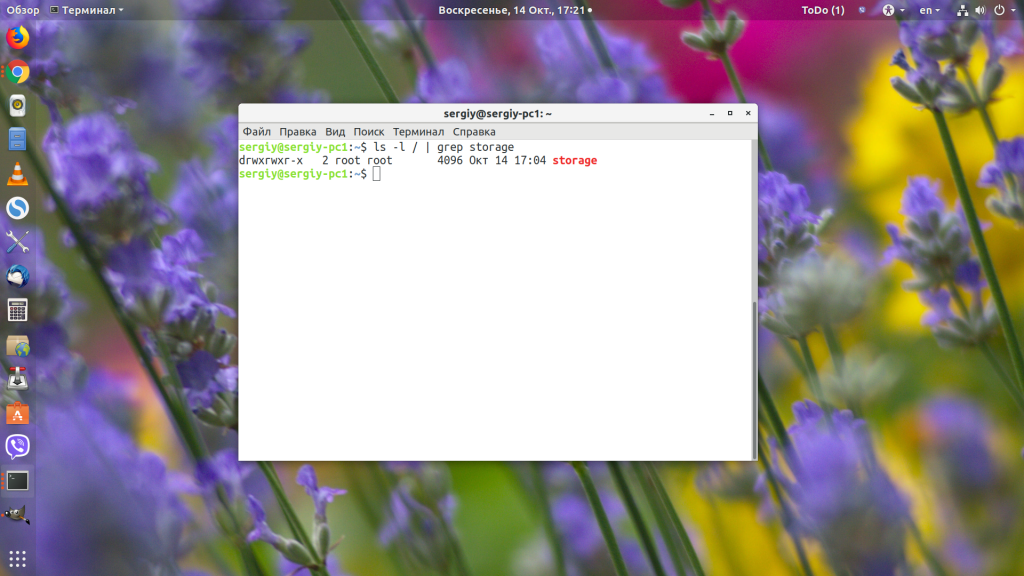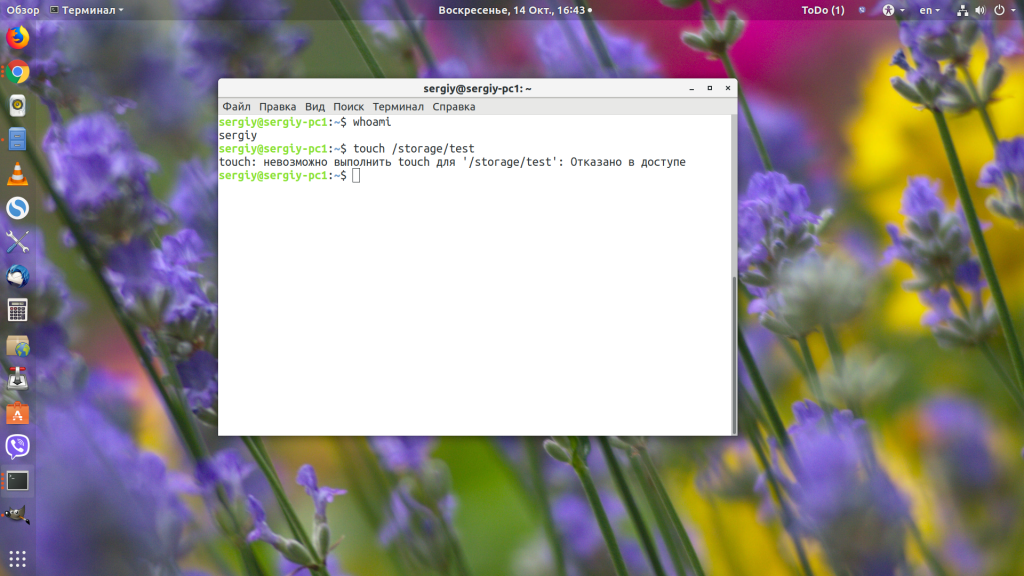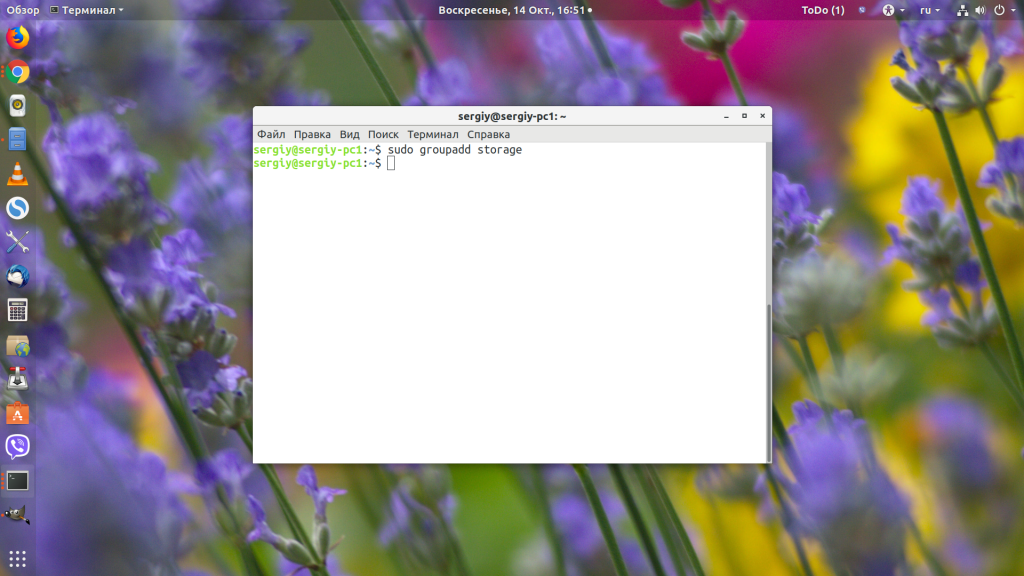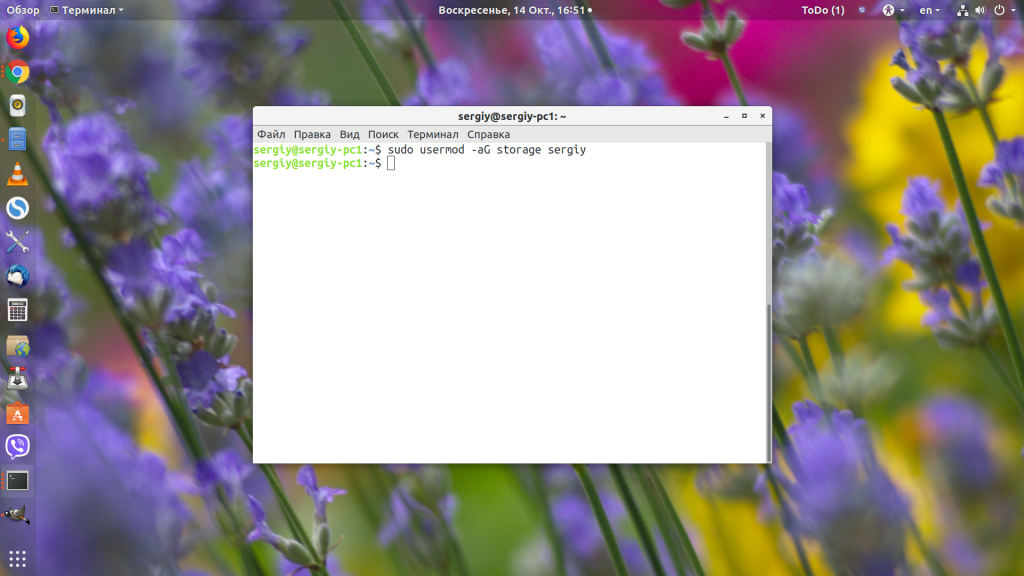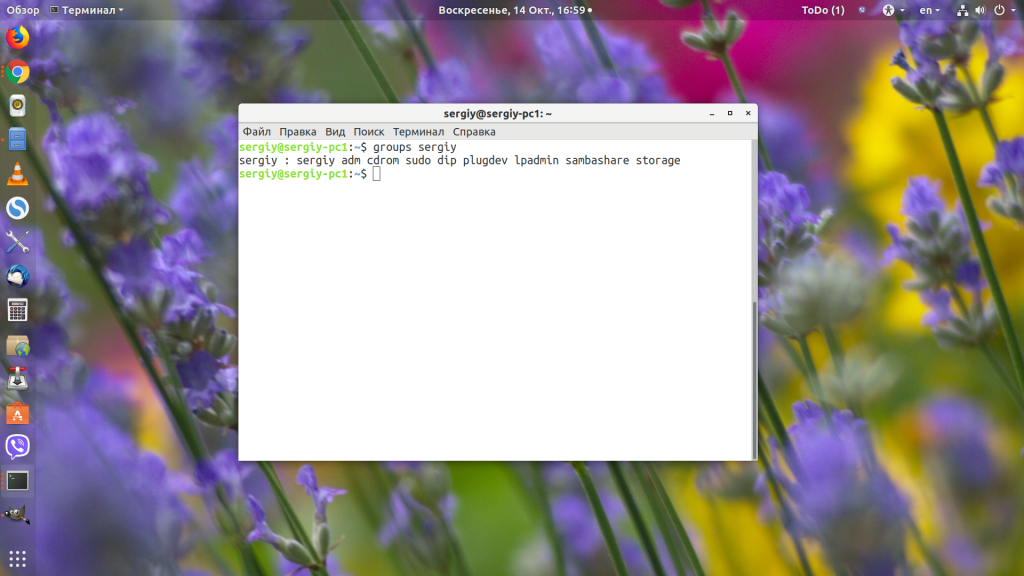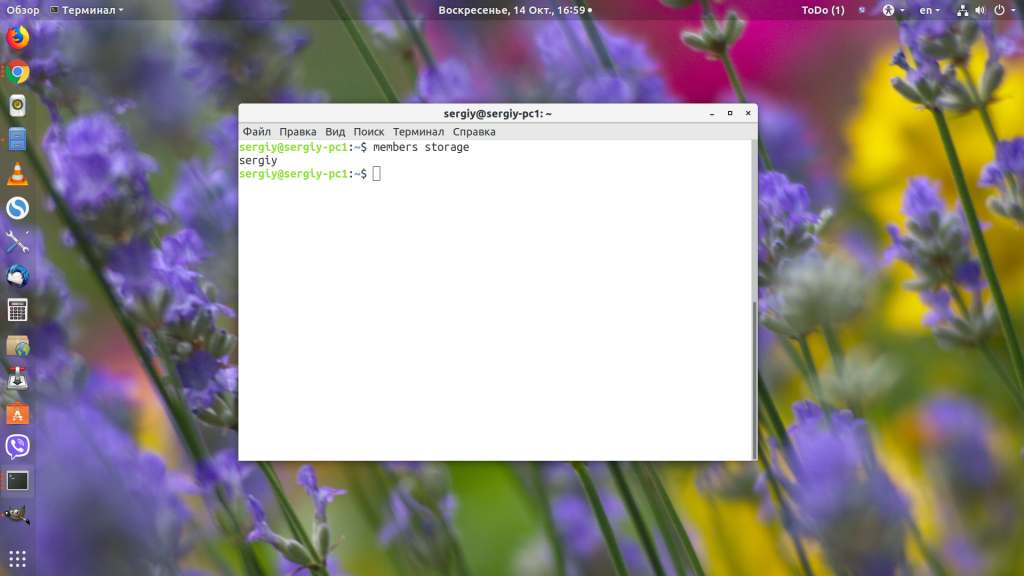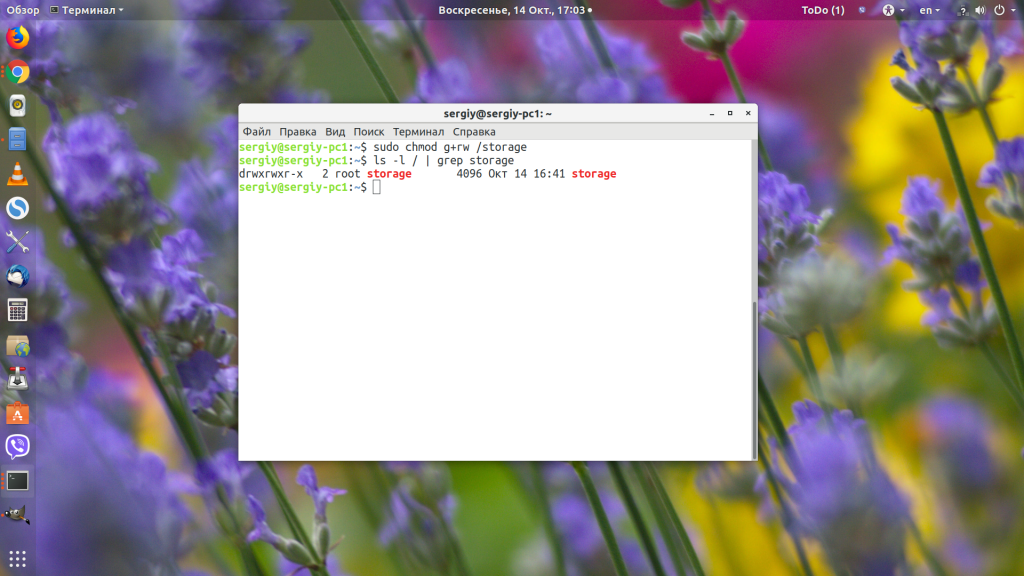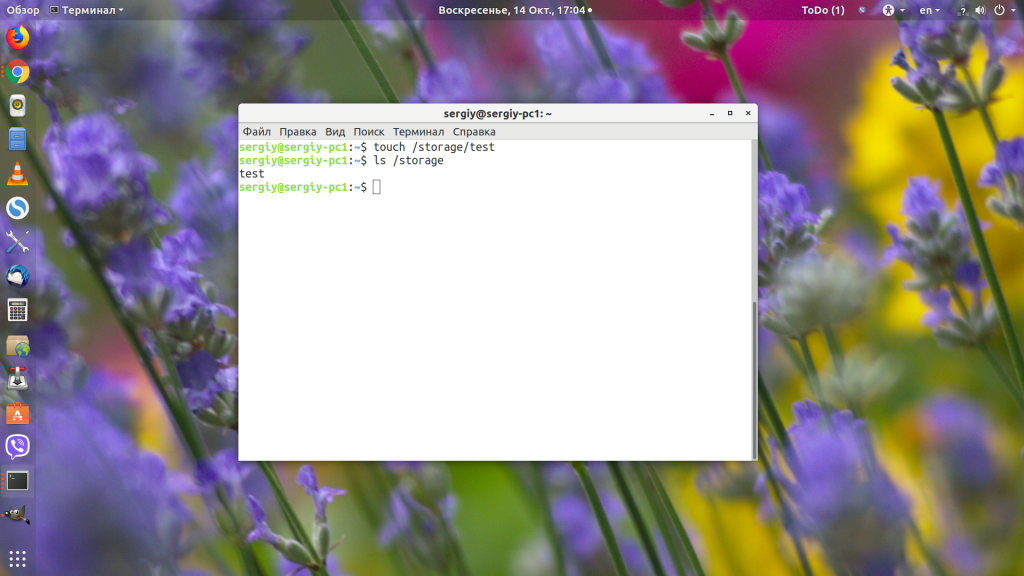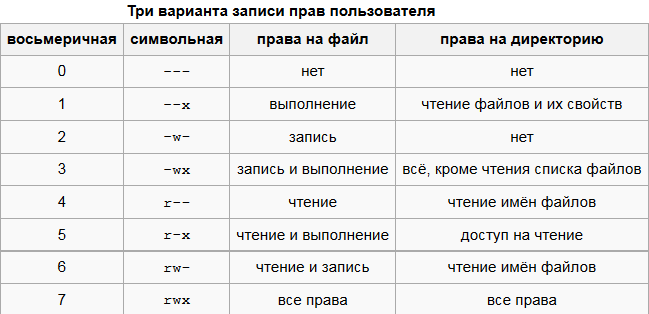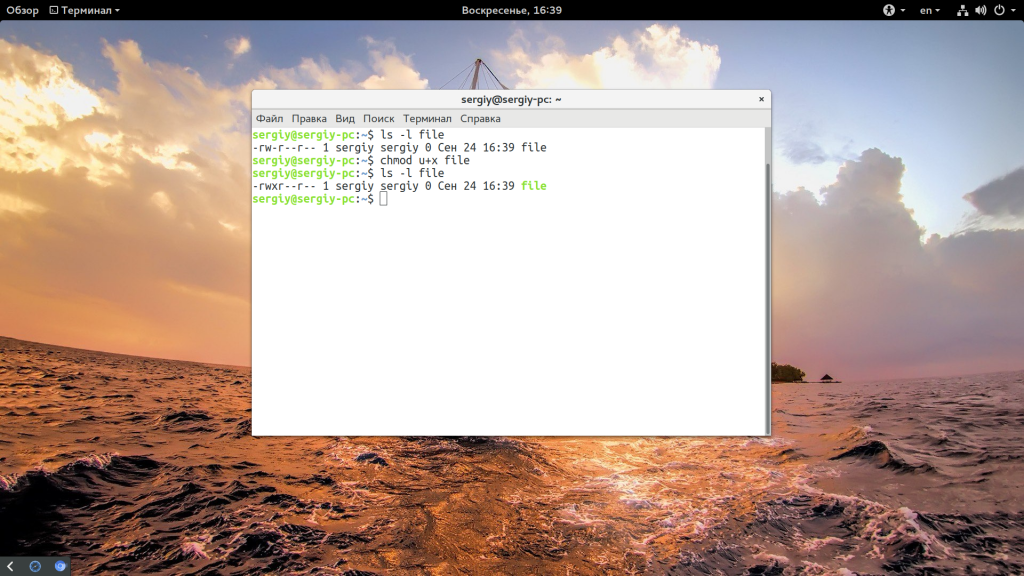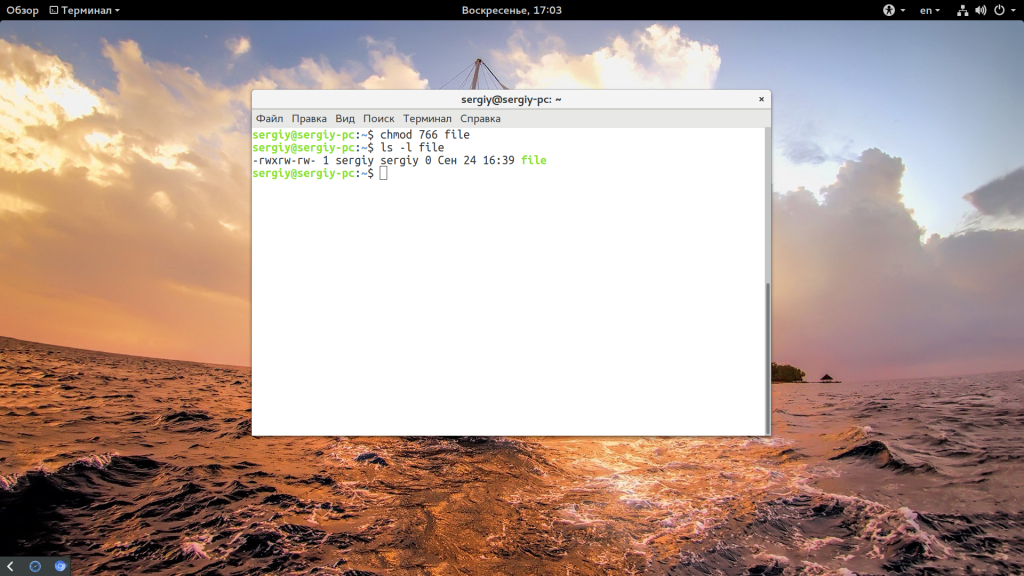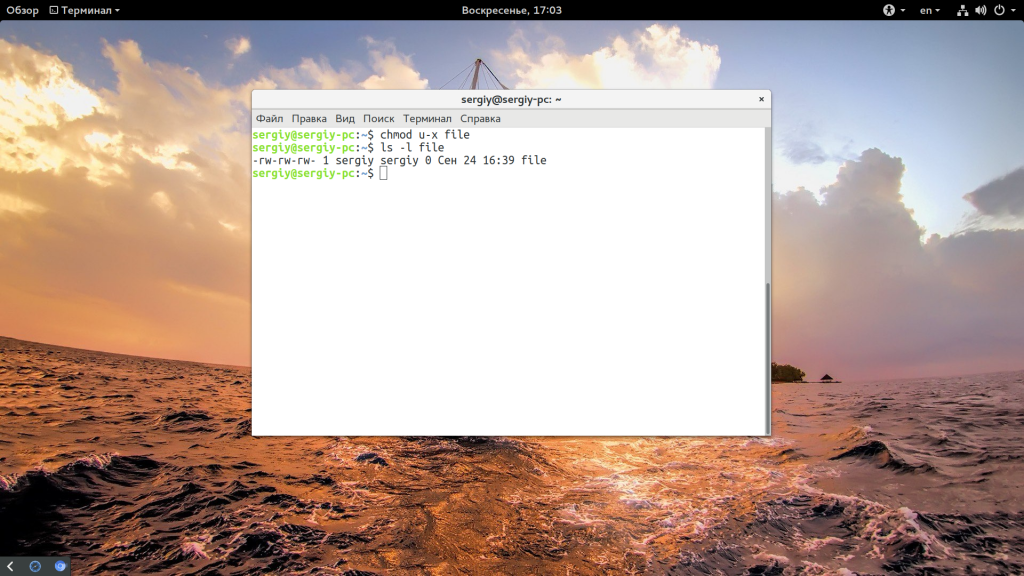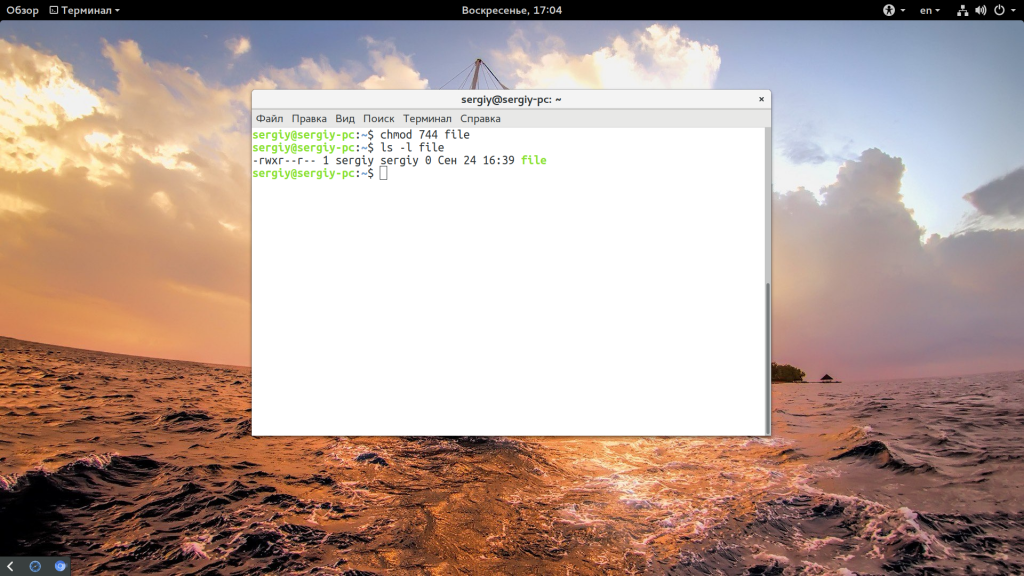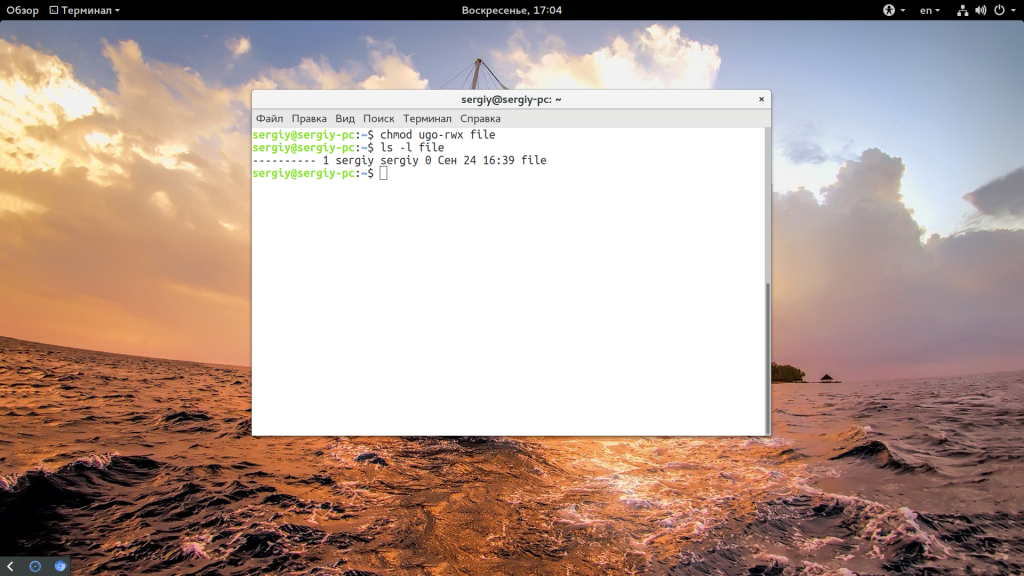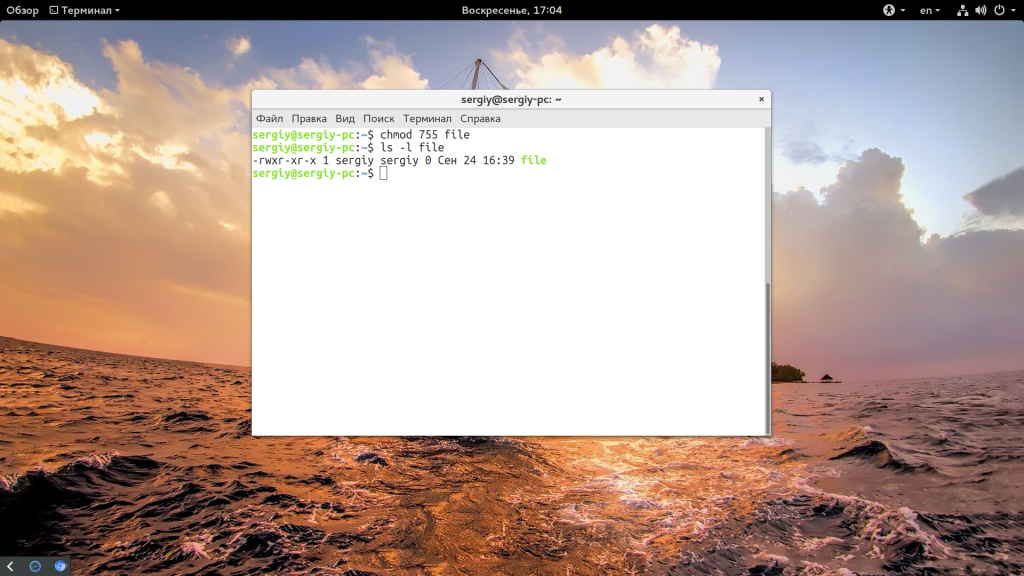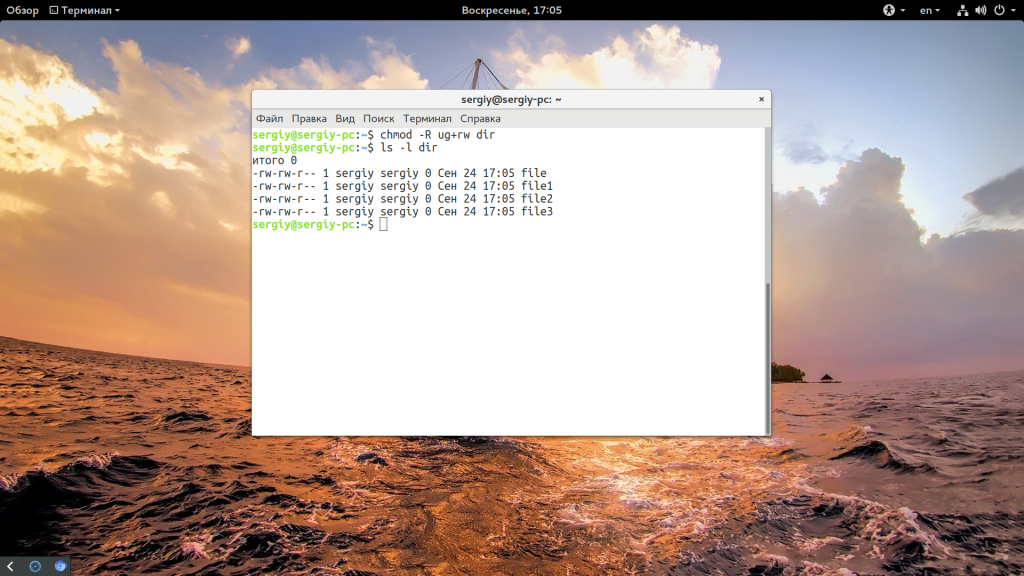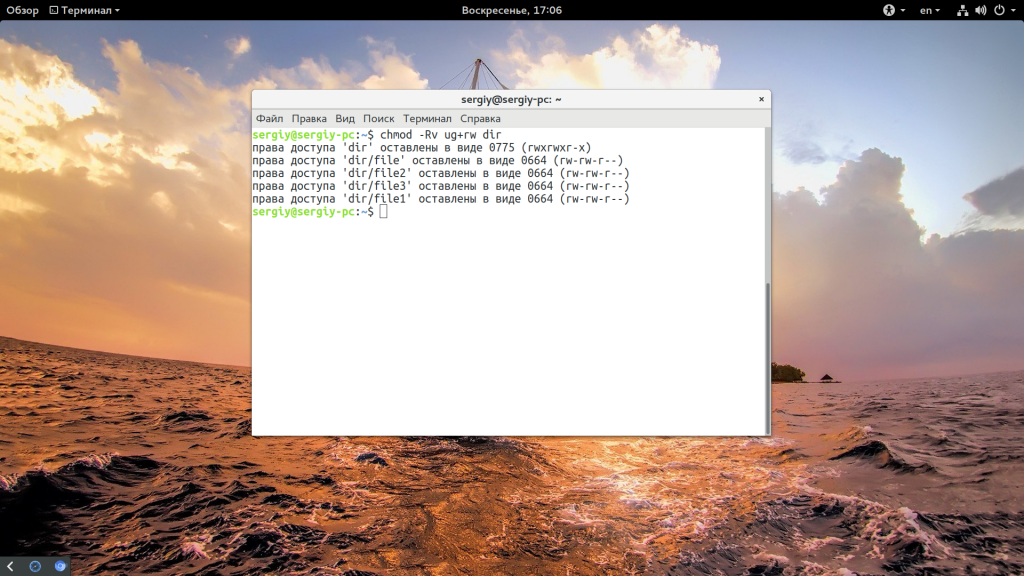- Как дать права на папку пользователю Linux
- Права пользователя на папку Linux
- Выводы
- Chmod
- Что такое Chmod
- Зачем использовать Chmod
- Синтаксис Chmod
- Ключи -R, -v, -f
- Правила доступа Chmod
- Как проверить права Chmod
- Пример правильного использования Chmod
- После использования Chmod появились ошибки
- Команда chmod Linux
- Команда chmod Linux
- Примеры использования chmod
- Выводы
Как дать права на папку пользователю Linux
Система прав доступа к файлам и папкам в Linux организована очень интересно. Права разделяются на три категории: права владельца, права группы файла и права всех остальных. Прочитать подробнее про права в Linux можно в отдельной статье.
Иногда возникает необходимость дать определенному пользователю или программе возможность доступа к папке. На первый взгляд, это может показаться сложным, но решается все довольно просто. В этой статье мы разберем как дать права на папку пользователю Linux.
Права пользователя на папку Linux
Как я уже сказал, права делятся на три категории для владельца, для группы и для всех остальных. Таким образом, мы можем дать пользователю доступ к папке несколькими способами:
- Изменить права для всех — тогда все пользователи получат доступ к нашей папке, в том числе и нужный пользователь. Но, обычно, так никто не делает, потому что это небезопасно и в производственных системах важные данные могут попасть в чужие руки;
- Изменить владельца папки на нашего пользователя — по умолчанию владелец имеет полные права на папку, то есть запись и чтение. Если мы сделаем владельцем нашего пользователя, то он автоматически получит все права, а другие пользователи по-прежнему не смогут получить доступ к папке. Но такой вариант тоже не совсем правильный, потому что, обычно, у папки уже есть владелец и изменив владельца мы уберем у него доступ;
- Добавить к папке группу и добавить в нее пользователя — самый верный путь. Файл или папка может принадлежать определенной группе пользователей, но только одной, и мы можем установить для этой группы отличающиеся от владельца права. Но в группу можно добавить несколько пользователей, поэтому мы никого не оставляем без доступа. По умолчанию, для всех файлов устанавливается группа владельца, но это можно очень просто изменить.
Теперь давайте разберем как это реализуется на практике. Допустим, у нас есть папка /storage, владельцем которой является пользователь /root:
У папки такие права, что записывать в нее данные может только root, а другие пользователи могут их только смотреть. Нам надо предоставить к ней доступ на запись и чтение пользователю sergiy. Сейчас у него такого доступа нет:
Давайте создадим группу storage и добавим в нее пользователя sergiy:
sudo groupadd storage
sudo usermod -aG storage sergiy
Смотрим список групп нашего пользователя:
После добавления пользователя в группу нужно перелогиниться, чтобы система увидела это изменение. Затем меняем группу нашей папки на storage:
sudo chgrp storage /storage
Если нужно дать права на папку в Linux еще какому-нибудь пользователю, то достаточно добавить его в эту группу. Посмотрим список пользователей группы:
Теперь наша папка выглядит вот так:
Осталось подправить права для группы, нужно дать разрешение на чтение и запись:
Затем пользователь sergiy сможет записывать и читать файлы из этой папки, а все остальные пользователи только читать.
Выводы
В этой небольшой статье мы рассмотрели дать права пользователю linux на доступ к папке. Для серверов это может быть достаточно частой задачей, поскольку пользователи — это не только люди, использующие систему, но и программы, выполняемые от имени того или иного пользователя. А это создает еще одно применение для этой системы прав. Если у вас остались вопросы, спрашивайте в комментариях!
Обнаружили ошибку в тексте? Сообщите мне об этом. Выделите текст с ошибкой и нажмите Ctrl+Enter.
Chmod
Для тех, кто ищет быстрый способ парой командой массово поменять права доступа на файлы и папки:
cd /var/www/sheensay.ru find ./ -type f -exec chmod 0644 <> \; find ./ -type d -exec chmod 0755 <> \;
Если не в курсе, что это, подробности далее
Что такое Chmod
Это UNIX-утилита, с помощью которой можно быстро через консоль изменить права на доступ для определённых владельцев (owner) и групп (group) для указанных категорий и файлов.
Зачем использовать Chmod
В UNIX-системах — FreeBSD, Ubuntu, Debian, Centos — у каждого файла и папки (каталога) есть свои владелец и группа, к которым они относятся. Сделано это с целью разграничения прав доступа на чтение (r, read), запись (w, write) и исполнение (x, execute) для разных пользователей: владельцев (u), пользователей, входящих в группу владельца (g) и остальных (o).
Например, если вы пользуетесь хостингом, то должны знать, что ваш сайт физически находится на одном сервере рядом со множеством других сайтов таких же, как вы, пользователей со своими сайтами. Чтобы вы не смогли помешать друг другу, у каждой директории с сайтами свой владелец и группа пользователей, к которым они относятся.
На shared хостинге о вас позаботятся профессиональные системные администраторы. А если вы имеете свой сервер VDS/VPS, то просто обязаны следить за прописанными правами на доступ к файлам. Например, если вдруг с помощью уязвимости на сайте злоумышленник сможет записать backdoor в директорию для загрузки файлов, то с правильно прописанными правами доступа он не сможет причинить большого вреда файловой системе. Конечно, в директории для загрузки файлов должно быть принудительно отключено исполнение скриптов, но это тема уже для другого разговора.
Синтаксис Chmod
chmod [-Rvf] [Правила доступа] [Файл/Файлы/Каталог, директория файлов]
В части [Правила доступа] могут быть либо числовые, либо символьные значения.
[Файл/Файлы/Каталог файлов] — путь к файлу, файлам или к каталогу файлов, абсолютный или относительный.
Ключи -R, -v, -f
- -R
Рекурсивное изменение прав доступа для каталога и вложенных файлов и подкаталогов - -v
Подробное описание применения изменения прав доступа или невозможности этого действия - -f
Не выдавать сообщение об ошибке для тех файлов и каталогов, для которых невозможно изменить права доступа
Правила доступа Chmod
Как вы уже знаете, права доступа определяются тем, как пользователь может взаимодействовать с файлами и каталогами, а именно r — read (чтение), w — write (запись), x — execute (выполнение).
А также, вы знаете, что эти права должны быть прописаны для трёх групп пользователей:
- Владелец файла или каталога;
- Пользователи, входящие в группу владельца;
- Остальные.
Теперь посмотрим в таблицу определения прав:
Три варианта записи прав пользователей
То есть, для того, чтобы записать правило для владельца дать доступ на чтение и запись, остальным дать права только на чтение, мы должны дать права ( rw-r—r— )
Теперь обратите внимание на столбец Символьная и Восьмеричная . Там визуально показано, что то, что выглядит символьно как ( rw-r—r— ), в восьмеричном виде выглядит как ( 644 ). Это выражение и будем использовать как числовую запись в команде.
Теперь осталось собрать всё воедино в одну запись. Для примера, изменим права на доступ «всем дать права на чтение, владельцу право изменять содержимое» для файла index.php :
Как проверить права Chmod
где index.php — файл или каталог, который нужно проверить.
Пример правильного использования Chmod
Правила доступа по умолчанию для каталогов 755 , для файлов 644 . Поэтому, в подавляющем большинстве случаев, вам понадобятся только эти права.
Ниже пример того, как в каталоге /var/www/sheensay.ru на все файлы рекурсивно поставить права 0644 , а на все каталоги и подкаталоги 0755
cd /var/www/sheensay.ru find ./ -type f -exec chmod 0644 <> \; find ./ -type d -exec chmod 0755 <> \;
Первой командой переходим в нужную директорию, далее с помощью команды find ищем нужный тип: файлы -f (files) и каталоги -d (directories) — и запускаем chmod с нужными правами.
После использования Chmod появились ошибки
Если после правильной настройки Chmod перестали открываться некоторые страницы сайта, открывается белый экран, не загружаются файлы на сайт, проверьте, правильно ли вы установили Chown для всех каталогов и файлов сайта, возможно, права доступа стоят слишком строгие. Либо или php, или Apache запускаются не от того пользователя.
Команда chmod Linux
Система полномочий в Linux имеет очень важное значение, поскольку благодаря ей можно разделять привилегии между пользователями, ограничить доступ к нежелательным файлам или возможностям, контролировать доступные действия для сервисов и многое другое. В Linux существует всего три вида прав — право на чтение, запись и выполнение, а также три категории пользователей, к которым они могут применяться — владелец файла, группа файла и все остальные.
Эти права применяются для каждого файла, а поскольку все в системе Linux, даже устройства, считаются файлами, то, получается что эти права применимы ко всему. Мы более подробно рассматривали как работают права доступа к файлам Linux в отдельной статье, а этой, я хочу остановиться на команде chmod, которая используется для установки прав.
Команда chmod Linux
Эта команда имеет типичный для команд linux синтаксис, сначала команда, затем опции, а в конце файл или папка, к которой ее нужно применить:
$ chmod опции права /путь/к/файлу
Сначала рассмотрим какими бывают права доступа linux и как они устанавливаются. Пред этим рекомендую прочитать статью про права, ссылка на которую есть выше. Есть три основных вида прав:
Также есть три категории пользователей, для которых вы можете установить эти права на файл linux:
Синтаксис настройки прав такой:
группа_пользователей действие в ид_прав
В качестве действий могут использоваться знаки «+» — включить или «-« — отключить. Рассмотрим несколько примеров:
- u+x — разрешить выполнение для владельца;
- ugo+x — разрешить выполнение для всех;
- ug+w — разрешить запись для владельца и группы;
- o-x — запретить выполнение для остальных пользователей;
- ugo+rwx — разрешить все для всех;
Но права можно записывать не только таким способом. Есть еще восьмеричный формат записи, он более сложен для понимания, но пишется короче и проще. Я не буду рассказывать как считать эти цифры, просто запомните какая цифра за что отвечает, так проще:
Права на папку linux такие же, как и для файла. Во время установки прав сначала укажите цифру прав для владельца, затем для группы, а потом для остальных. Например, :
- 744 — разрешить все для владельца, а остальным только чтение;
- 755 — все для владельца, остальным только чтение и выполнение;
- 764 — все для владельца, чтение и запись для группы, и только чтение для остальных;
- 777 — всем разрешено все.
Каждая из цифр не зависит от предыдущих, вы вбираете именно то, что вам нужно. Теперь давайте рассмотрим несколько опций команды, которые нам понадобятся во время работы:
- -c — выводить информацию обо всех изменениях;
- -f — не выводить сообщения об ошибках;
- -v — выводить максимум информации;
- —preserve-root — не выполнять рекурсивные операции для корня «/»;
- —reference — взять маску прав из указанного файла;
- -R — включить поддержку рекурсии;
- —version — вывести версию утилиты;
Теперь, когда вы знаете опции и как настраиваются права доступа chmod, давайте рассмотрим несколько примеров как работает команда chmod linux.
Примеры использования chmod
Я не буду приводить много примеров, так как там и так все более-менее понятно после пояснения правил создания выражений установки прав. Сначала самый частый случай — разрешить выполнения скрипта владельцу:
Или можно воспользоваться цифровой записью:
chmod 766 file
ls — l file
Недостаток цифровой записи в том, что вы не можете модифицировать уже существующие права доступа linux. Например, в первом варианте вы просто добавили флаг выполнения для владельца файла, а все остальные права оставили неизменными. В восьмеричном варианте мы полностью заменили текущие права новыми — все для владельца и чтение/запись для группы и остальных. Как видите, права установлены как и ожидалось. Теперь отключим выполнение владельцем:
Дальше разрешим только чтение всем, кроме владельца:
Файлы с правами 000 недоступны никаким пользователям, кроме суперпользователя и владельца. Вернем права обратно:
Такая же ситуация с файлами, владельцем которых вы не являетесь, если вы хотите изменить их права — используйте sudo. Из модификаторов прав вы можете конструировать любые последовательности, я думаю тут нет смысла разбирать их все. Для того чтобы поменять права на все файлы в папке используйте опцию -R:
chmod -R ug+rw dir
ls -l dir/
Также вы можете смотреть подробную информацию про вносимые изменения, например:
Выводы
В этой небольшой статье была рассмотрена команда chmod linux. Она очень часто используется наряду с такими командами, как chown и umask для управления правами. Надеюсь, эта информация была полезной для вас. Если у вас остались вопросы, спрашивайте в комментариях!

Обнаружили ошибку в тексте? Сообщите мне об этом. Выделите текст с ошибкой и нажмите Ctrl+Enter.